如何用Edraw Project绘制专业的甘特图
project--甘特图编制流程及软件中疑问解答
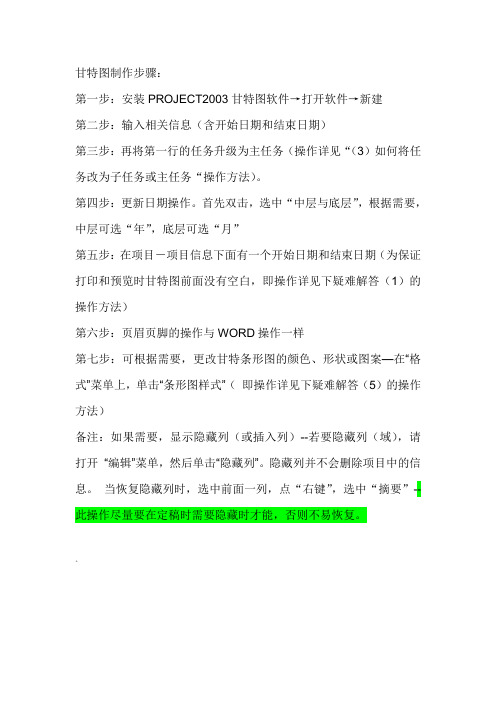
甘特图制作步骤:第一步:安装PROJECT2003甘特图软件→打开软件→新建第二步:输入相关信息(含开始日期和结束日期)第三步:再将第一行的任务升级为主任务(操作详见“(3)如何将任务改为子任务或主任务“操作方法)。
第四步:更新日期操作。
首先双击,选中“中层与底层”,根据需要,中层可选“年”,底层可选“月”第五步:在项目-项目信息下面有一个开始日期和结束日期(为保证打印和预览时甘特图前面没有空白,即操作详见下疑难解答(1)的操作方法)第六步:页眉页脚的操作与WORD操作一样第七步:可根据需要,更改甘特条形图的颜色、形状或图案—在“格式”菜单上,单击“条形图样式”(即操作详见下疑难解答(5)的操作方法)备注:如果需要,显示隐藏列(或插入列)--若要隐藏列(域),请打开“编辑”菜单,然后单击“隐藏列”。
隐藏列并不会删除项目中的信息。
当恢复隐藏列时,选中前面一列,点“右键”,选中“摘要”--此操作尽量要在定稿时需要隐藏时才能,否则不易恢复。
疑难解答:(1)project软件中,打印预览时,甘特图的前面总是有很长的空白,如何去掉呢,请指教。
答:在项目-项目信息下面有一个开始日期和结束日期(2)如何修改标题,答:双击后弹出对话框。
修改标题。
(3)如何将任务改为子任务或主任务答:只需降级和升级项目的任务以创建摘要任务和子任务的大纲,即可分解任务列表,使其更有组织性和更加可读。
(4)显示隐藏列(或插入列)隐藏列是已从视图中被删除的列。
若要重新显示隐藏列,需要像插入所有新列那样插入该列。
您需要将应用于先前隐藏列的自定义格式设置重新应用于插入的列。
1. 在工作表视图中,选中要显示列的位置右边的列(域)。
如果要将列显示为最后一列,则需要将其插入到最后一列之前,然后拖动它的标题进行移动。
2. 在“插入”菜单上,单击“列”。
3. 指定域名称、标题、标题对齐方式、数据对齐方式以及列的宽度。
4. 若要将列标题文本换到下一行,请选中“标题文字换行”复选框。
project数据怎么制作甘特图?

project数据怎么制作⽢特图?project制作数据图表⽐较专业,今天我们就来看看使⽤project制作⽢特图的教程,请看下⽂详细介绍。
Microsoft Project Pro 2016 官⽅简体中⽂特别版(附激活密钥序列号) 64位
类型:办公软件
⼤⼩:460MB
语⾔:简体中⽂
时间:2017-12-09
查看详情
1、⾸先先⽤excel表格整理好需要制作⽢特图的数据,格式如图所⽰。
2、打开project软件,选择空⽩项⽬。
3、把excel数据任务名称、开始时间、完成时间复制粘贴到project软件对应的列中,⼯期project软件会⾃动⽣成,粘贴好后软件右侧就显⽰⽢特图的进度表了。
如果需要特定效果的⽢特图,⾃⼰再慢慢调节吧!
4、选择⼦任务,然后点击“任务”⼯具栏的的向右箭头图标,就降级⼦任务了。
5、点击“⽂件”“导出”就可以导出pdf的⽢特图,当然如果数据量⼤就会⽣成多张图,然后⽤ps合并编辑⼀下就好。
以上就是project数据制作⽢特图的教程,希望⼤家喜欢,请继续关注。
怎么画项目进度计划甘特图

怎么画项目进度计划甘特图导语:甘特图又被称之为横道图、条形图,它通过图示形象地表示特定项目的活动顺序与持续时间。
项目的进度计划施工表绘制起来比较的麻烦,但是只要选对了软件,几分钟就可以轻松搞定。
随着我国经济的不断发展,企业的规模也在不断扩大,项目的数量与日俱增,越来越多的企业开始意识到项目管理工作的重要性。
为了促进企业的可持续发展,项目管理工作在我国相关政策的支持下也逐渐得到了重视。
要想对一个项目进行合理的规划控制,则少不了项目管理软件的帮助。
免费获取甘特图软件:/project/gantt/项目管理的重要性项目管理作为一次性创造活动的管理模式,已经成为适应知识经济时代具有生命力的管理工具之一。
自1996年开始,项目管理在中国乃至全球都受到政府及企业的广泛关注和重视。
目前它已在国民经济、国防、科教、基础建设、医院、金融、环保、物流、通信、电子、IT行业中被广泛应用。
Edraw Project软件在项目管理中应用一套实用的项目管理软件可以为企业提供优质的项目管理服务,Edraw Project就是这样一款专业的企业级项目管理软件。
作为一款优秀的国产软件,它已经被越来越多的大型企业所接受,逐渐成为项目管理者必备的管理工具。
利用Edraw Project制作的甘特图,我们可以对整个项目进行进度管理调控,确保项目在实施过程中各项计划的顺利执行。
将项目管理与资源管理结合起来,利用Edraw Project输出各类报表,方便我们进一步了解任务的资源成本、资源工时以及进度是否在可控的范围,有利于各项资源的合理分配,很大限度的降低投资成本,提高整个项目实施的效率。
当然,Edraw Project能做的可不止这些,如果你想了解更多关于软件的使用技巧,欢迎访问项目管理软件使用技巧。
软件还内置齐全的模板和例子,除了可以绘制甘特外,还可以绘制思维导图、组织结构图以及流程图等两百多种图示,非常适合新手使用。
获取更多项目管理软件支持与帮助:https:///edrawproject/。
用什么做项目进度计划甘特图

用什么做项目进度计划甘特图导语:甘特图,又被称为横道图或是条状图,是一种可以直观地了解某项任务或者工作进行到什么阶段,以及每个阶段需要做的事情。
一个项目能否顺利实施,准备工作必须充足,而甘特图恰好满足了这一点。
免费获取甘特图软件:/project/gantt/横道图有哪些特点:1、以图形或表格的形式显示活动;2、是一种通用的显示进度的方法,是企业管理者在工作中常用的一种图;3、构造时应包括实际日历天数以及持续时间,并且不要将周末和节假日算在进度之内;4、横道图具有简单、醒目和便于编制等特点;5、横道图可以直观地表达出任务计划的开始、结束时间,实际进展情况等等。
对项目管理者来说,横道图的作用十分重要。
那么,使用亿图软件如何绘制施工进度计划横道图呢?第一步:打开亿图软件,新建“项目管理”中选择“甘特图”模板,或者通过甘特图例子进行创建;者拖拽至绘图页面;PS:双击打开的甘特图若没有自动弹出“甘特图选项”的,可以在“甘特图”菜单栏中选择“设置数据”进行修改。
第三步:在“甘特图选项”中对甘特图的属性进行修改,点击“OK”后会生成一个简单的甘特图;第四步:选中“甘特图”后点击“甘特图”菜单栏;1、插入新任务:选中甘特图中的任意一行,再点击“插入新任务”即可新增一个主任务。
2、添加子任务:同理,可新增一个子任务。
3、删除:可用来删除其中的某一项任务4、缩进、凸出:是用来调整任务的类别,可将主任务调整为子任务,也可将子任务调整为主任务。
5、导入数据:可通过数据文件,快速创建甘特图,文件格式可以是 .txt .csv .xls .xlsx。
6、导出数据:甘特图绘制完成后可快速导出为Excel、TXT、CSV格式。
7、创建思维导图/时间线:可通过甘特图快速绘制思维导图和时间线。
8、设置数据:可对甘特图显示属性进行再次修改。
9、添加标签:选种甘特图点击鼠标右键,可选择在进度条的左边或者右边添加标签。
10、连接、分离任务:可自动对主任务进行连接和分离。
Project使用技巧,横道图信手拈来!

Project使用技巧,横道图信手拈来!说起Project,我们第一反应就是绘制施工进度计划横道图,可Project的作用不仅仅止于此!Microsoft Project 是现代管理科学中比较盛行的一种科学管理方法。
它以缩短工期、提高效率、节约劳力、降低消耗为目标。
采用这种技术,不仅可在计划制定期间求得工期、资源、成本的优化,更重要的是可在计划的执行过程中,通过信息反馈,进行有效的监督、控制和调整,能够保证项目预定目标的实现。
一、Project 使用步驟1、输入项目基本信息;2、输入任务名称、任务持续时间、建立任务间的逻辑关系;3、检查网络逻辑关系;4、输入资源数据、费用数据;5、保存进度计划和基础数据;6、检查工期和成本目标是否符合要求,不符合则进行调整和优化;7、将最优计划设置为基准计划;8、打印计划报告(网络图、横道图、资源负荷图);9、开始实施项目,并分别在月底各进行一次跟踪和控制。
二、横道图(也称甘特图)按条形图的方式表示任务的开始和结束时间,以及依赖关系的方法,横道的长度代表这一任务的工期。
如果将每项任务的基准计划的和实际计划的条形图放到一起,就得到了跟踪甘特图,能够比较计划与实际之间的偏差,更直观地了解项目进度。
三、关键路径法(CPM)根据工作分解结构分解后的结果,在任务之间建立起依赖关系,估计每个任务的工期,再根据这些数据进行整个项目工期的计算,同时计算出每个任务的时差,计算时差,找到影响项目工期的任务(关键任务),这就是'关键线路法'。
这种方法可以帮助我们很快地找到影响项目工期的关键因素,采取措施,压缩工期。
四、Project如何管理一个项目?步骤一:整体规划项目——确定要达到的目标,确定资源,建立资源库。
考虑项目所受的限制,确定可用于完成项目的时间,以及项目的里程碑和期限。
步骤二:制订计划——计划项目开始和结束的时间,确定项目所有的任务及其执行者;任务工作量和时间估计,确定任务相关性,将资源分配到各项任务。
项目进度计划甘特图怎么做方便
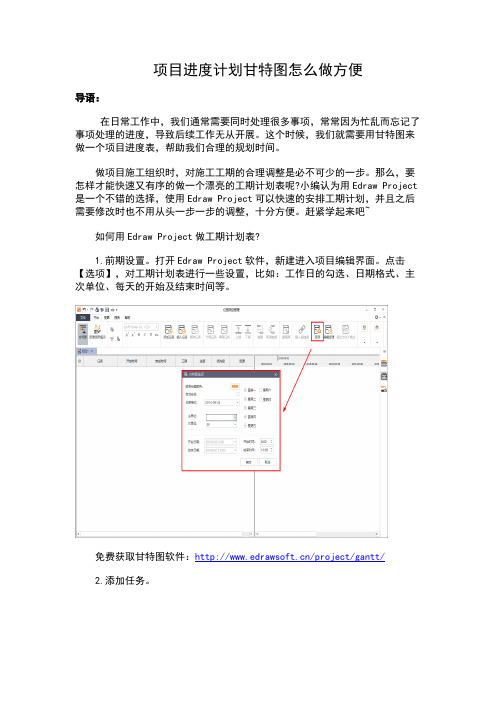
项目进度计划甘特图怎么做方便导语:在日常工作中,我们通常需要同时处理很多事项,常常因为忙乱而忘记了事项处理的进度,导致后续工作无从开展。
这个时候,我们就需要用甘特图来做一个项目进度表,帮助我们合理的规划时间。
做项目施工组织时,对施工工期的合理调整是必不可少的一步。
那么,要怎样才能快速又有序的做一个漂亮的工期计划表呢?小编认为用Edraw Project 是一个不错的选择,使用Edraw Project可以快速的安排工期计划,并且之后需要修改时也不用从头一步一步的调整,十分方便。
赶紧学起来吧~如何用Edraw Project做工期计划表?1.前期设置。
打开Edraw Project软件,新建进入项目编辑界面。
点击【选项】,对工期计划表进行一些设置,比如:工作日的勾选、日期格式、主次单位、每天的开始及结束时间等。
免费获取甘特图软件:/project/gantt/2.添加任务。
任务添加后,对任务进行命名及相应设置。
假设第一道工序是平整场地,工期为五天,确定开工时间为9月3日。
则如下图所示:任务的信息设置除了任务栏可设置,还可以在软件的右侧的面板中进行设置。
3.继续添加任务,安排工期。
若第二道工序为基槽开挖,工期为5天,但需在第一项任务完成后开始,那么可以对任务进行工期设置后,将二者进行一个关系链接,操作如下图:温馨提示:可以用以下两种方式给任务之间添加关联:方法1:在右侧任务进度条那,选中某个任务的进度,长按鼠标左键,拖住不松手,将鼠标移动至需要关联的进度条,松开鼠标,即可完成关联;方法2:选中两个任务,在开始菜单栏中选择:链接。
若第三项工序为支设模板,工期为4天,开始的时间为工序2的最后一天。
那么我们先把“支设模板”的工期设置为四天,如下图:然后在甘特图区域,将时间条的开始位置拖到工序2的最后一天即可。
使用Edraw Project,无需学习复杂的软件,你也可以轻松自制外观专业的甘特图。
你只需从我们的设计团队创建的精美模板和布局中进行选择,然后通过更改颜色,字体和其他元素来自定义你选择的模板或布局。
用什么做项目进度甘特图

用什么做项目进度甘特图导语:对于很多从事项目开发与设计的团队都会有这样的需求,一款优秀的项目进度管理软件在企业项目实施中有着极为重要的作用,它伴随着项目计划、定义、监控、控制以及确认交付的全部过程,甘特图是一个可以用来协助用户进行项目管理的工具。
免费获取甘特图软件:/project/gantt/横道图有哪些特点:1、以图形或表格的形式显示活动;2、是一种通用的显示进度的方法,是企业管理者在工作中常用的一种图;3、构造时应包括实际日历天数以及持续时间,并且不要将周末和节假日算在进度之内;4、横道图具有简单、醒目和便于编制等特点;5、横道图可以直观地表达出任务计划的开始、结束时间,实际进展情况等等。
对项目管理者来说,横道图的作用十分重要。
那么,使用亿图软件如何绘制施工进度计划横道图呢?第一步:打开亿图软件,新建“项目管理”中选择“甘特图”模板,或者通过甘特图例子进行创建;者拖拽至绘图页面;PS:双击打开的甘特图若没有自动弹出“甘特图选项”的,可以在“甘特图”菜单栏中选择“设置数据”进行修改。
第三步:在“甘特图选项”中对甘特图的属性进行修改,点击“OK”后会生成一个简单的甘特图;第四步:选中“甘特图”后点击“甘特图”菜单栏;1、插入新任务:选中甘特图中的任意一行,再点击“插入新任务”即可新增一个主任务。
2、添加子任务:同理,可新增一个子任务。
3、删除:可用来删除其中的某一项任务4、缩进、凸出:是用来调整任务的类别,可将主任务调整为子任务,也可将子任务调整为主任务。
5、导入数据:可通过数据文件,快速创建甘特图,文件格式可以是 .txt .csv .xls .xlsx。
6、导出数据:甘特图绘制完成后可快速导出为Excel、TXT、CSV格式。
7、创建思维导图/时间线:可通过甘特图快速绘制思维导图和时间线。
8、设置数据:可对甘特图显示属性进行再次修改。
9、添加标签:选种甘特图点击鼠标右键,可选择在进度条的左边或者右边添加标签。
怎么制作工作计划甘特图

怎么制作工作计划甘特图导语:甘特图是一个可以用来协助用户进行项目管理的工具,它以图示的方法通过时间刻度和项目活动形象地表示出任务计划的进度和期限等,甘特图不单是运用到生产计划进度方面,随着各行各业项目管理的发展,它逐渐被应用到了各个领域,如:建筑、IT软件、汽车等。
随着我国经济的不断发展,企业的规模也在不断扩大,项目的数量与日俱增,越来越多的企业开始意识到项目管理工作的重要性。
为了促进企业的可持续发展,项目管理工作在我国相关政策的支持下也逐渐得到了重视。
要想对一个项目进行合理的规划控制,则少不了项目管理软件的帮助。
免费获取甘特图软件:/project/gantt/项目管理的重要性项目管理作为一次性创造活动的管理模式,已经成为适应知识经济时代具有生命力的管理工具之一。
自1996年开始,项目管理在中国乃至全球都受到政府及企业的广泛关注和重视。
目前它已在国民经济、国防、科教、基础建设、医院、金融、环保、物流、通信、电子、IT行业中被广泛应用。
Edraw Project软件在项目管理中应用一套实用的项目管理软件可以为企业提供优质的项目管理服务,Edraw Project就是这样一款专业的企业级项目管理软件。
作为一款优秀的国产软件,它已经被越来越多的大型企业所接受,逐渐成为项目管理者必备的管理工具。
利用Edraw Project制作的甘特图,我们可以对整个项目进行进度管理调控,确保项目在实施过程中各项计划的顺利执行。
将项目管理与资源管理结合起来,利用Edraw Project输出各类报表,方便我们进一步了解任务的资源成本、资源工时以及进度是否在可控的范围,有利于各项资源的合理分配,很大限度的降低投资成本,提高整个项目实施的效率。
当然,Edraw Project能做的可不止这些,如果你想了解更多关于软件的使用技巧,欢迎访问项目管理软件使用技巧。
软件还内置齐全的模板和例子,除了可以绘制甘特外,还可以绘制思维导图、组织结构图以及流程图等两百多种图示,非常适合新手使用。
- 1、下载文档前请自行甄别文档内容的完整性,平台不提供额外的编辑、内容补充、找答案等附加服务。
- 2、"仅部分预览"的文档,不可在线预览部分如存在完整性等问题,可反馈申请退款(可完整预览的文档不适用该条件!)。
- 3、如文档侵犯您的权益,请联系客服反馈,我们会尽快为您处理(人工客服工作时间:9:00-18:30)。
如何用Edraw Project绘制专业的甘特图
导读:
甘特图是一个二维平面图,因其具有简单直观、容易制作、便于理解的特点而常用于项目管理。
传统的甘特图一般只适用于比较简单的小型项目,对于企业而言通常都会使用专业的甘特图软件来进行项目管理,比如Edraw Project软件,你甚至不需要特别的编制,只需要将任务名称、工期、开始和完成时间、资源名称等填写清楚,软件便会自动生成甘特图。
免费获取甘特图软件:/project/gantt/
教你用Edraw Project快速制作专业的甘特图
首先我们要在电脑上下载安装好项目管理软件Edraw Project,具体的步骤可以查看这篇教程:如何安装激活Edraw Project项目管理软件
接着双击运行软件,点击【新建】,软件便会自动进入绘图中心。
用鼠标点击【开始】菜单栏下的【添加任务】或【插入任务】,新建任务列表。
使用快捷键Enter可以添加一个与最后一个任务同级的新任务在最后,使用快键键Ins可以插入一个与选中任务同级的任务在上方。
PS:如果需要删除任务也可以直接选中要删除的任务然后用鼠标点击菜单栏上的【删除任务】或者快捷键Delete进行删除。
在甘特图中选中一个任务,然后可在右侧的任务面板中对该任务的名称、优先级、进度、里程碑、开始结束时间等进行自由设置,当然你也可以选择用鼠标直接在该任务中进行修改。
我们可以用鼠标直接拖动边框以更改项目的工期,绿色区域代表任务的完成进度,蓝色区域为未完成进度。
如果觉得颜色不好看,还可以通过【视图】选项来更换主题色彩,让甘特图看起来更美观。
最后绘制好的甘特图,可以将它输出为PDF格式,方便打印或分享出去。
在【开始】菜单选项中,点击【导出为PDF格式】,然后选择要保存的位置点击确定即可。
获取更多甘特图软件使用技巧:/software/project/。
